reklama
Práce na zdokonalování vzhled a dojem z plochy Windows Jak změnit vzhled a dojem pracovní plochy Windows 10Chcete vědět, jak vylepšit Windows 10? Pomocí těchto jednoduchých úprav si můžete systém Windows 10 přizpůsobit. Přečtěte si více není nikdy hotovo. Pro některé je změna tapety na pozadí dostatečná k potlačení svědění přizpůsobení. Pro ostatní (jako jsem já), kteří hledají další nejlepší způsob, jak přizpůsobit svůj desktopový zážitek, je něco jako vášeň.
Jedním z největších cvičení v přizpůsobení je vytvoření živého a interaktivního pozadí systému Windows. Programy, jako je velmi populární aplikace Windows Rainmeter, jsou darem pro geeka, který rád tráví hodiny přizpůsobení pohlcující plochy Jak přizpůsobit Windows 10: Kompletní průvodceVyzdobíte svou kancelář - proč ne váš počítač? Zjistěte, jak zajistit, aby systém Windows vypadal přesně tak, jak chcete. Vytvořte si vlastní počítač pomocí bezplatných nástrojů. Přečtěte si více .
Ale proč trávit hodiny hraním s Photoshopem, když s těmito jednoduchými triky můžete mít působivé živé pozadí během několika minut?

Nainstalujte Rainmeter
Po instalaci a spuštění Rainmeter, bude fungovat na pozadí a bude k dispozici na hlavním panelu poblíž hodin na hlavním panelu.
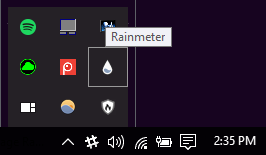
Než si s Rainmeterem pohráváte, je nejlepší se s jeho funkcemi seznámit. Manažer Rainmeter má tři kategorie: Kůže, Rozložení, a Nastavení. Nabídka vzhledů obsahuje všechny vaše balíčky ikon a nástroje a při přizpůsobení plochy se použije nejvíce. Do této nabídky můžete přidat nové vzhledy a složky v Tento počítač> Dokumenty> Rainmeter> Skins.
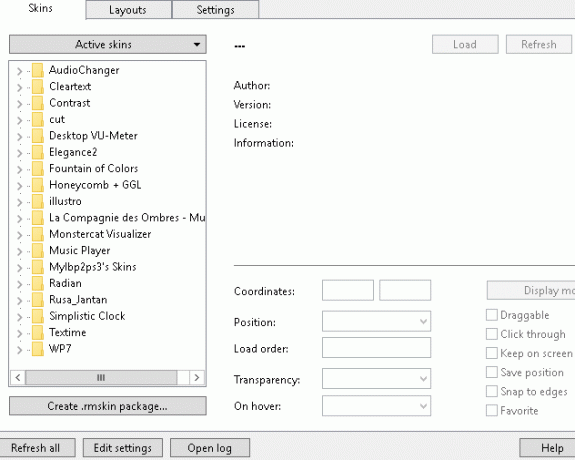
Rainmeter používá soubory INI k vytváření vlastních ikon a vzhledů. Nejlepší funkcí souborů INI je jejich snadná editace, protože soubory INI se otevírají pomocí libovolného textového editoru a jejich parametry lze snadno měnit.
1. Efekt vizualizace zvuku 3D
Naším cílem je napodobit vizualizační efekt viděný níže:
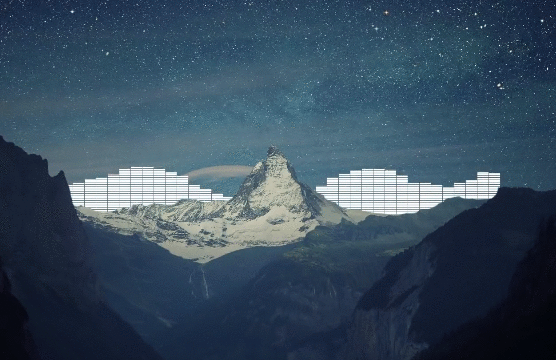
Popředí tapety zakrývá zvukový vizualizér Rainmeter, který s tapetou vytváří skvělý 3D efekt. I když se to může zdát komplikované, je tento proces u počítačů velmi snadný a lehký.
Krok 1: Vyberte pozadí
Vyberte si tapetu, která má jak prvky popředí, tak pozadí z get-go. Výše uvedený příklad ukazuje bílou a modrou horu s modrou oblohou, která dokonale kopíruje bílé zvukové pruhy. Barevné schéma je také důležité, ale není nutné.
Vybral jsem si minimální tapetu Jednoduché stolní počítače, které poskytují stovky bezplatných minimálních tapet na plochu. Pro usnadnění procesu vytvořte složku s názvem střih v umístění Rainmeter Skins (Tento počítač> Dokumenty> Rainmeter> Skins) a uložte tapetu do této složky.
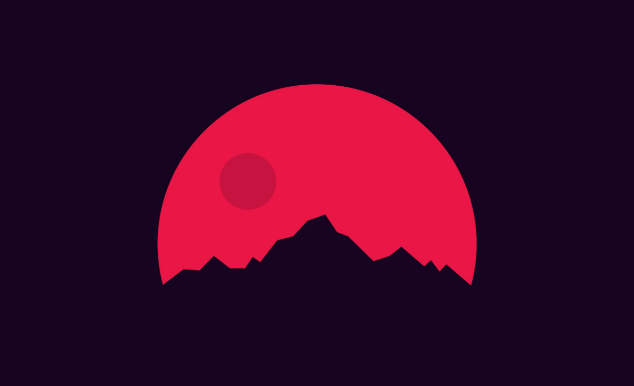
Čím jednodušší pozadí, tím lépe; Tato konkrétní tapeta na ploše se skládá pouze ze tří barev a jako popředí používá jednu barvu. To usnadní editaci, takže můžeme vytvořit správný 3D efekt.
Poklepáním na tapetu otevřete galerii Windows 10. Klepněte pravým tlačítkem myši na Tapeta> Nastavit jako> Nastavit jako pozadí nastavit první vrstvu pozadí.
Krok 2: Vystřihněte popředí
Chcete-li zablokovat požadované části, vytvořte kopii své tapety a upravte ji vymazáním pozadí obrázku. Pomocí editoru obrázků podle vašeho výběru vymazat pozadí z tapety Clipping Magic: Odstraňte pozadí z jakékoli fotografie jen pár kliknutíOdstranění pozadí z fotografie je něco, co profesionálové z Photoshopu mohou dělat ve spánku, ale pokud zjistíte, že je tento proces těžký - a Photoshop je drahý - můžete vám odpustit. Díky Clipping Magic ... Přečtěte si více . Používám GIMP, bezplatný a dynamický editor obrázků. K výběru a oříznutí pozadí z obrázku můžete použít nástroj Hůlka nebo Výběr barvy. (Je to ještě snazší, pokud používáte Photoshop Naučte se upravovat fotografie ve Photoshopu: Získejte základy dolů za 1 hodinuPhotoshop je zastrašující program - ale za jednu hodinu se můžete naučit všechny základy. Pořiďte fotografii, kterou chcete upravit, a začněme! Přečtěte si více .)
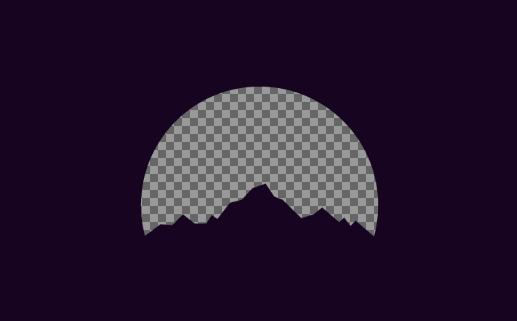
Jakmile vyříznete pozadí, uložte nebo exportujte soubor jako PNG Vědět, kdy použít který formát souboru: PNG vs. JPG, DOC vs. PDF, MP3 vs. FLACZnáte rozdíly mezi JPG a PNG nebo MP3 a FLAC? Pokud nevíte, jaké formáty souborů použít, nechte se provést jejich rozlišením. Přečtěte si více aby byla zachována jeho transparentnost. Pokud vyříznutá část vypadá jako miniatura v bílé nebo černé barvě, nedělejte si starosti; váš obrázek je stále vystřižený. Tento upravený soubor pojmenujte cokoli, ale zkuste jej pojmenovat, co si pamatujete.
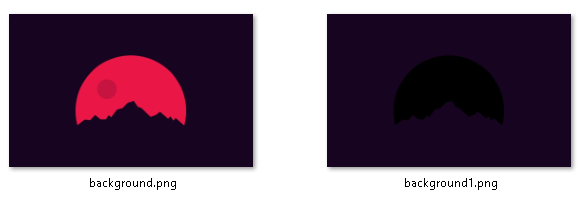
Příponu souboru můžete zobrazit v názvu souboru pod Klávesa Windows + X> Ovládací panely> Vzhled a přizpůsobení> Možnosti Průzkumníka souborů> Zobrazit> Zrušit zaškrtnutí Skrýt přípony pro známé typy souborů.
Krok 3: Vytvořte soubor INI
Dalším krokem je vytvoření souboru INI, který přidá naše nově vytvořené pozadí na pozadí. V našem střih klepněte pravým tlačítkem myši v okně a vyberte možnost Nový> Textový dokument. Otevřete soubor a přidejte následující:
[Rainmeter] Aktualizace = -1 [Pozadí] Meter = obrázek. ImageName = wallpaperfilename.png. W = šířka rozlišení. H = rozlišovací výška
Aktualizace = -1 Parametr brání automatické aktualizaci pozadí, což snižuje využití kůže procesorem. Pozadí Parametr uvádí typ měřiče (ergo Rainmeter) a odkazuje na upravenou tapetu. Změna wallpaperfilename.png ke skutečnému názvu souboru vaší tapety.
W a H parametry zastupují rozlišení vašeho monitoru. Nahradit šířka rozlišení a výška rozlišení s příslušnými čísly.
Až budete hotovi, jděte na Soubor> Uložit jako a uložte soubor pod libovolným jménem, které chcete přidat s přidanou příponou .ini na konci.
Pokud je každý parametr zadán správně, Rainmeter bude moci přečíst soubor INI a zobrazit se na panelu Konfigurace. Klikněte na rozbalovací nabídku vedle střih a poklepejte na dokument INI zatížení kůže.
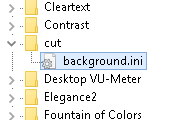
Dále upravte nastavení Rainmeteru pro svoji výřezovou tapetu.
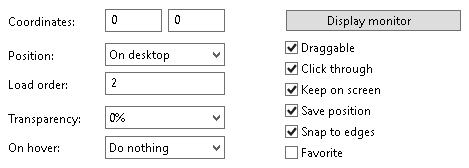
Nastav Pozice na Na ploše a Načíst objednávku na 2. Pozice nastaví, kam se má tapeta umístit, a pořadí načítání vašich vrstev vytvoří vrstvy tak, aby dosáhly požadovaného účinku. Zkontrolovat Proklikejte možnost zrušit volby klepnutím pravým tlačítkem.
Poznámka: Otevření možností Rainmeteru dočasně skryje panel úloh za upravenou tapetu. Rainmeter předpokládá, že upravujete obsah svých vzhledů. Chcete-li správně odhalit hlavní panel, zavřete možnosti Rainmeter.
Krok 4: Stáhněte si aplikaci Sound Visualizer Skin
Efekt dokončíte stažením vzhledu zvukového vizualizéru Rainmeter. Dávám přednost použití Fontána barev pro jeho rozsáhlé možnosti přizpůsobení a elegantní design. Chcete-li začít, stáhněte a spusťte soubor MRSKIN.
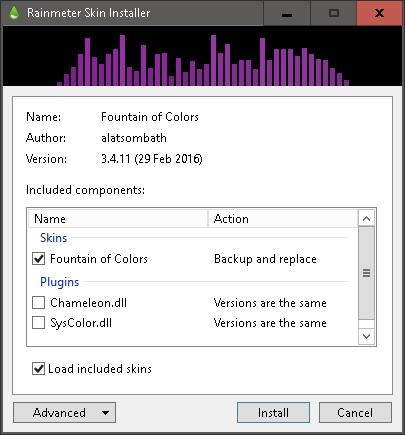
Načtěte do souboru Rainmeter soubor Fountain of Color INI. Umístěte kůži na výřezovou plochu tapety nebo do její blízkosti. Změň Načíst objednávku na 1 takže je načten před výřezem a změňte jej Pozice na Dno.
Volitelný: Fountain of Colors usnadňuje změnu barvy vizualizéru a vytváří dynamické barevné rozsahy pro vylepšený vzhled. V programu Rainmeter otevřete Fountain of Colors> SettingsWindows> SettingsWindow.ini přístup k nastavení.
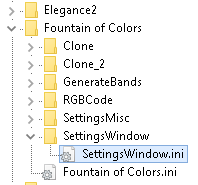
Nejjednodušší způsob, jak si pro zvukový vizualizér vybrat esteticky příjemnou barvu, je přepnout Barvy tapet - Prům možnost, která dává vašemu zvukovému vizualizátoru průměrnou barvu vaší tapety.
Krok 5: Hotový produkt
Zde je efekt bez změny barvy vizualizéru nebo vrstvení.
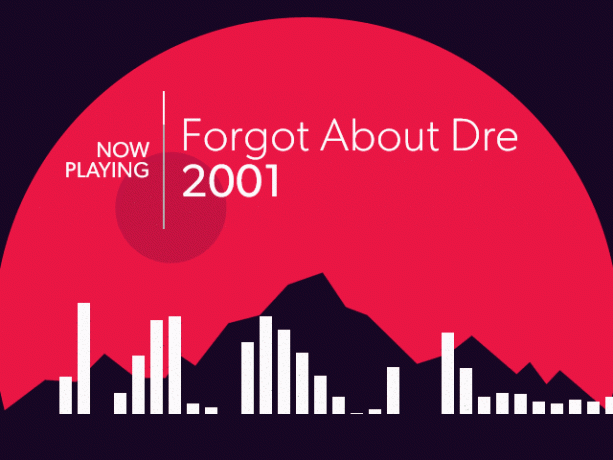
Zde je účinek po změně barvy a vrstvení.
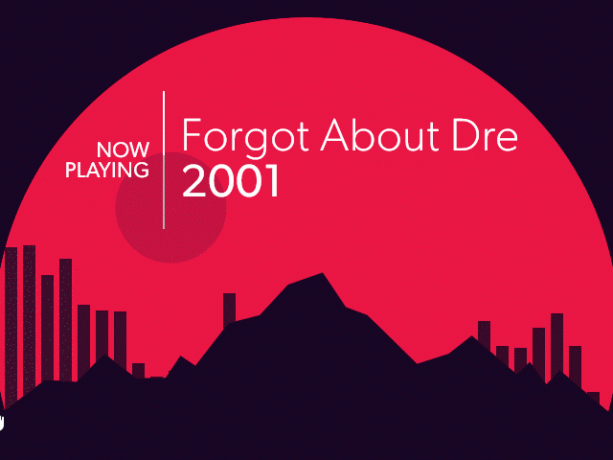
Měli byste mít požadovaný efekt s vlastním pozadím a vizualizérem zvuku. Pokud ne, nezapomeňte zkontrolovat nastavení vrstev v okně Rainmeter.
2. Efekt změny pozadí kurzoru
Tento efekt je skvělý pro přidání funkce myši na plochu.
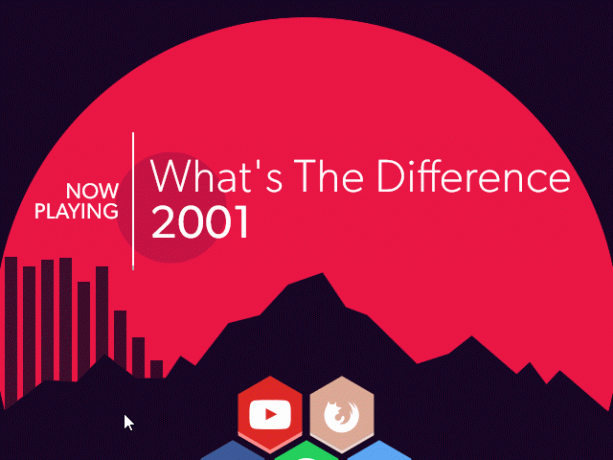
Stáhněte si populární Voštinový Kůže deštníku, která přichází s přednastavenými ikonami a pozadím. Jednoduše nainstalujte a nahrajte soubory INI Honeycomb a vytvořte efekt přechodu myší.
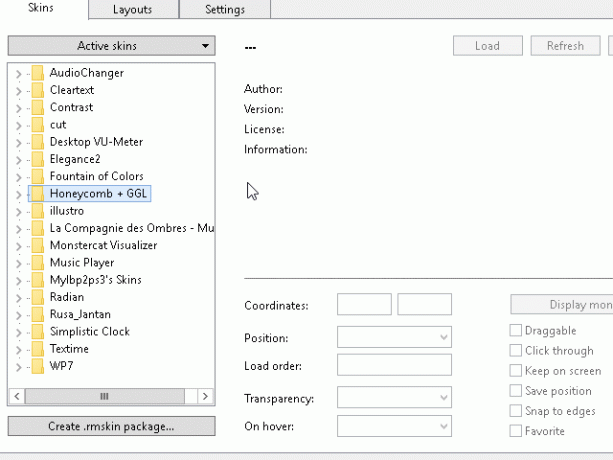
Složitější metoda je uvedena níže, která umožňuje vlastní ikony a pozadí spolu s přidáním souborů PNG loga. Přesto je velmi podobný metodě 3D Rainmeter effect.
Může to trvat o něco déle, ale naučit se věci Rainmeteru je neocenitelná dovednost, která otevírá svět možností přizpůsobení.
3. Video tapety
Pro ty, kteří by raději měli na pozadí nepřetržitý pohyb, můžete přehrávat videa jako tapetu VLC. Obvykle se s nimi zachází špičkový přehrávač videa a hudby 5 nejlepších bezplatných přehrávačů médií pro WindowsNejlepší přehrávač médií pro vás je ten, který vás baví nejvíc. Zde jsou nejlepší aplikace pro přehrávač médií zdarma, které je třeba zvážit v systému Windows. Přečtěte si více , VLC má také možnost nastavit videa jako tapetu. Je to stejně snadné jako otevření jednoduchého videa ve formátu VLC a jít Video> Nastavit jako tapetu. Zde je vynikající příklad uživatele reddit /u/teebane:
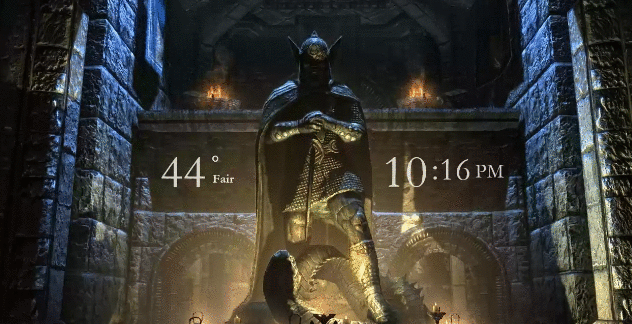
I když je to jen jeden způsob vytváření živé tapety, existuje mnoho dalších způsobů, jak vytvářet animované živé tapety pro Windows Jak nastavit živé tapety a animované pozadí plochy v systému Windows 10Chcete oživit plochu Windows 10 pomocí nějakého animovaného pozadí? Tady je to, co musíte udělat. Přečtěte si více .
Vdechněte životu pozadí své pracovní plochy
Chtěl bych poděkovat komunitě sub-reddit /r/rainmeter, která poskytuje neustále aktualizovanou inspiraci pro nové skiny a techniky Rainmeter.
Proč se spokojit s nudným, statickým pozadím, když můžete udělat stolní počítač mnohem dynamičtějším? Všechny tyto metody byly důkladně testovány z hlediska výkonu i nízkého využití procesoru, takže si můžete užívat živé tapety bez většího zpoždění v počítači.
Pokud nechcete používat Rainmeter, můžete stále nastavit jako tapetu animovaný GIF Jak používat animovaný GIF jako tapetu v systému Windows 10Na jedné straně jsou statické tapety nudné. Na druhé straně jsou video tapety příliš extrémní. Zde je kompromis, který potřebujete: animované GIFy! Přečtěte si více pomocí jiných nástrojů a metod. A pokud pro vás animovaná tapeta není, podívejte se na tyto nápadné weby temných tapet pro vaši plochu 12 pozoruhodných tmavých tapet, které jsou ideální pro vaši plochuTmavé tapety dokážou všechno na rušné ploše. Zde jsou některé výběrové tipy, pokud máte rádi tmavé tapety na plochu. Přečtěte si více namísto.
Christian je nedávným přírůstkem do komunity MakeUseOf a vášnivým čtenářem všeho od husté literatury po komiksové pásky Calvina a Hobbese. Jeho vášeň pro technologii odpovídá pouze jeho touze a ochotě pomoci; Máte-li jakékoli dotazy týkající se (většinou) něčeho, neváhejte a pošlete e-mail!